6- к примеру, смотришь футбол, а там появляется на поле
какой-нибудь рекламный логотип, а потом пропадает, как так  сделать?
сделать?
 сделать?
сделать?
Это довольно легко. Разберем для примера момент, который
используется в видеоклипах. То есть в начале ролика появляется название клипа и
в конце. Для этого нам надо создать еще одну видеодорожку. Нам придется
вставлять некий фон для требуемого, и он должен располагаться поверх видео. Для
создания дополнительной видеодорожки мы наводим курсор на панель управления
самой верхней видеодорожки и нажимаем правую клавишу мышки (стрелка 5).
Появится вот такое контех-меню. Вторая строчка сверху будет гласить «Insert Video Track Ctrl+Shift+Q». Нажимаем и у нас получается еще одна дорожка (стрелка
6). В нее нам надо вставить какой-нибудь фон, пусть это будет хотя бы
красная заливка из самой программы, хотя можно вставить даже любой файл
изображения, например, фотку в формате jpg.
Красную заливку мы берем из закладки программы,
которая называется Media Generators (стрелка 1). Как и с эффектами, там есть
множество всяких уже приготовленных вещей, но нам требуется просто цветной фон.
Для этого мы выбираем там эффект Solid Color (стрелка
2)и его красный вариант (стрелка 3)перетаскиваем мышкой на новую
видеодорожку (стрелка 4 или стрелка 7).
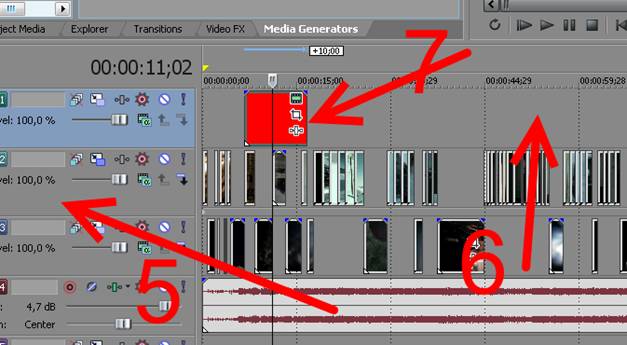
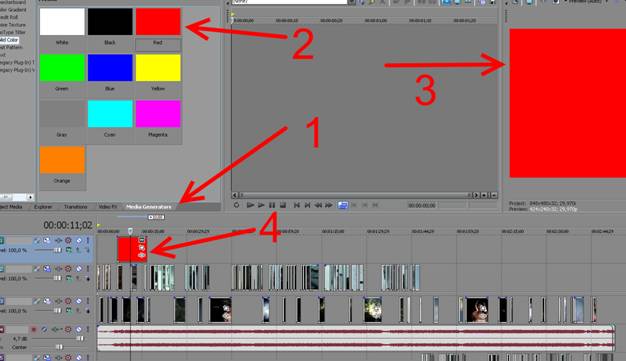
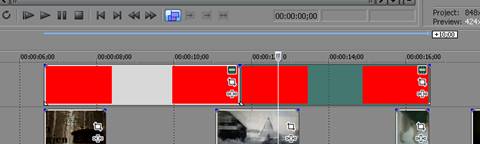
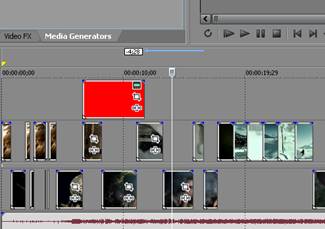
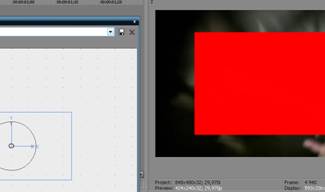
Получите уже два красных прямоугольника в
разных
концах клипа. При этом программа начнет ругаться и задавать всякие
каверзные вопросы,
но можете не заморачиваться и смело выбирать верхний.
Вот, что у нас получилось
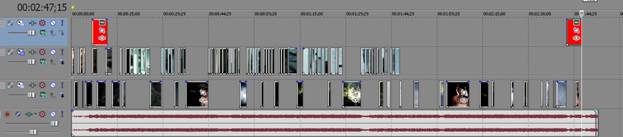
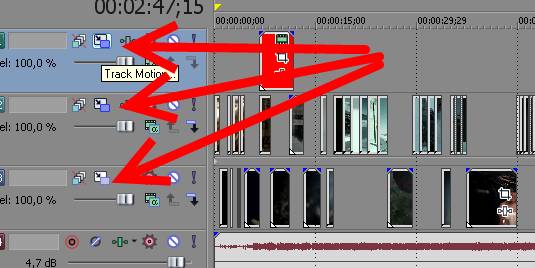
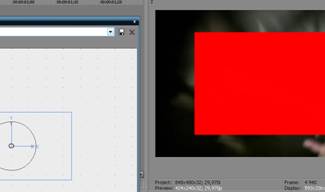
При наведении курсора на любой угол
прямоугольника
(стрелка 1) на его конце образуется синий кружочек, за который
можно
потянуть в любую сторону, но двигаться он будет только в двух положениях
–
уменьшая наш красный фон или увеличивая.
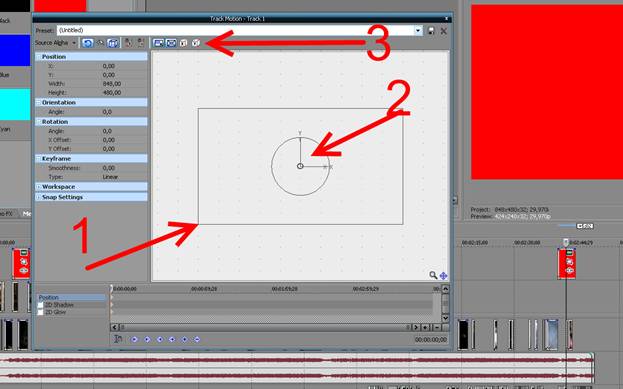
Длину и ширину нашей рамки мы можем
регулировать
двумя «кубиками» с надписями «X» и «Y» (стрелка 3), которые при нажатии
блокируют или
разблокируют сжатие по вертикали и горизонтали.
Когда мы рамку подогнали до нужного
размера, то
мышкой зацепившись за то место, куда указывает стрелка 2,
перетаскиваем
наш фон в нужную нам часть экрана.
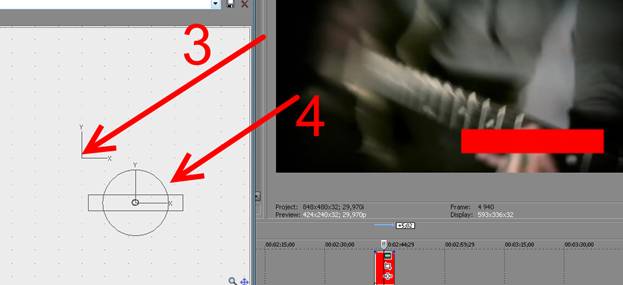
Стрелка 3 и стрелка 4
показывают
насколько мы удалили объект от первоначального местоположения.
 Теперь нам надо
сделать внутри надпись. Для этого создаем
еще одну видеодорожку, уже поверх этой, и прямо над нашими красными
отрезками
вставляем эффект, который называется «Text»
и
находится здесь же, в Media Generators. Приводим
их к общему знаменателю, копируем,
ну, короче, все, как нам уже известно. Чтобы начать редактировать текст
нажимаем на полученном отрезке зеленый прямоугольник. Такой есть,
кстати, и у нашего
красного фона, в этой опции можно делать всякие изменения, типа смены
цветов,
букв и тп
Теперь нам надо
сделать внутри надпись. Для этого создаем
еще одну видеодорожку, уже поверх этой, и прямо над нашими красными
отрезками
вставляем эффект, который называется «Text»
и
находится здесь же, в Media Generators. Приводим
их к общему знаменателю, копируем,
ну, короче, все, как нам уже известно. Чтобы начать редактировать текст
нажимаем на полученном отрезке зеленый прямоугольник. Такой есть,
кстати, и у нашего
красного фона, в этой опции можно делать всякие изменения, типа смены
цветов,
букв и тп 
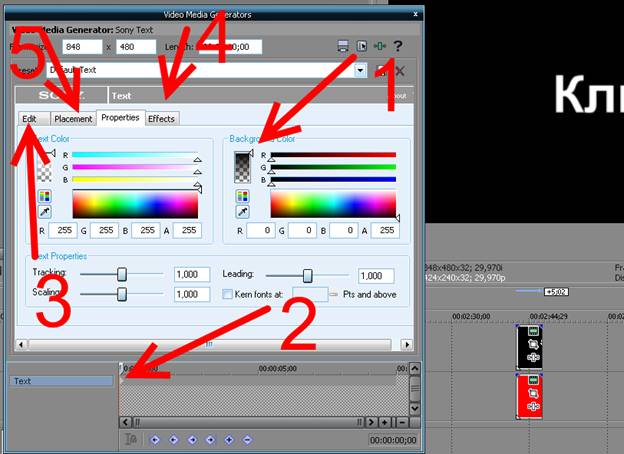
Стрелка 1 показывает регулятор
прозрачности
фона
Стрелка 2 – уже известный timeline и белая кнопка
там
Стрелка 3 – в указанном «кармане»
находятся
настройки текста, шрифта и тп
Стрелка 4 – разные эффекты, что мы
можем
производить с текстом
Стрелка 5 – положение на экране
Не забываем также о
том, что
везде тут есть такие же предустановки, как и у эффектов и переходов.
Движением теперь
этой дорожки
устанавливаем наше название поверх красного фона.
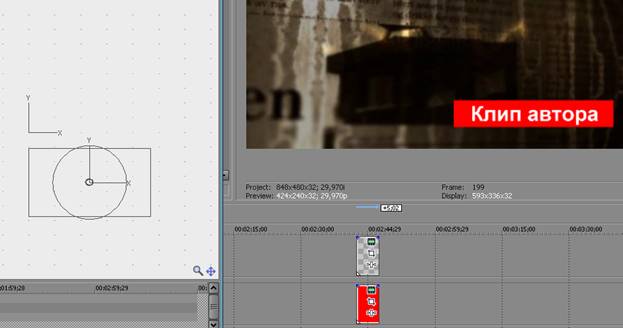



Комментариев нет:
Отправить комментарий